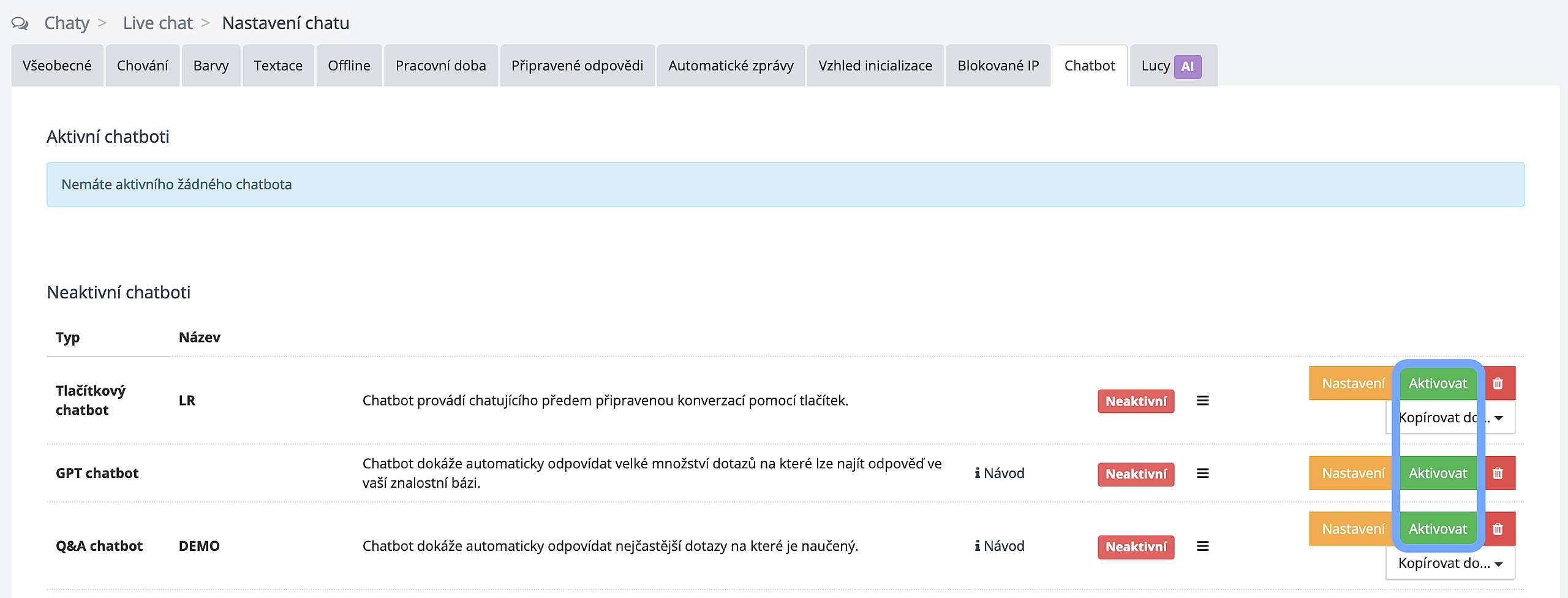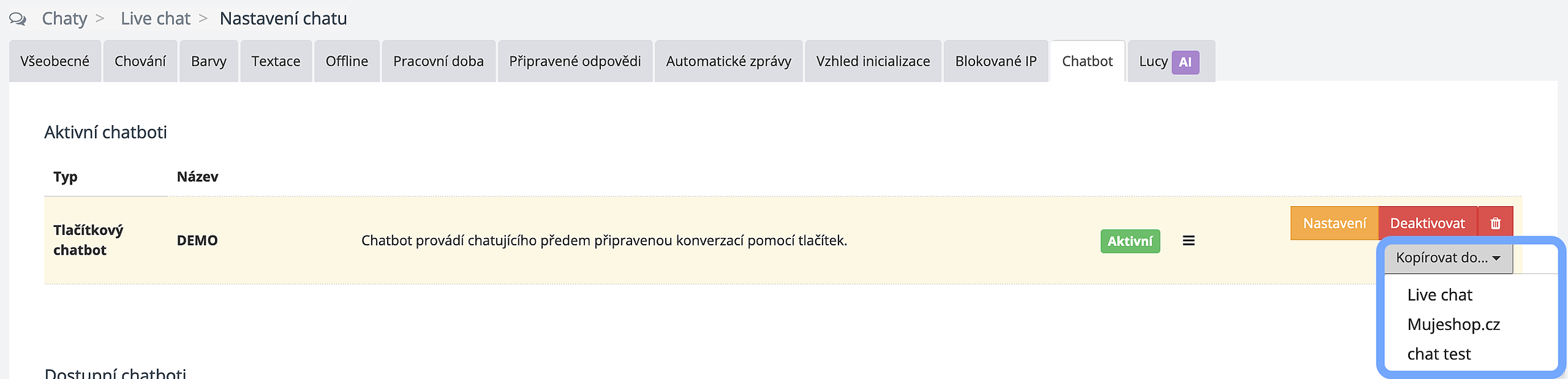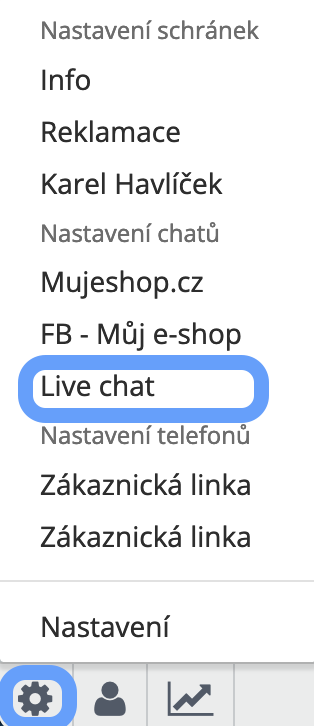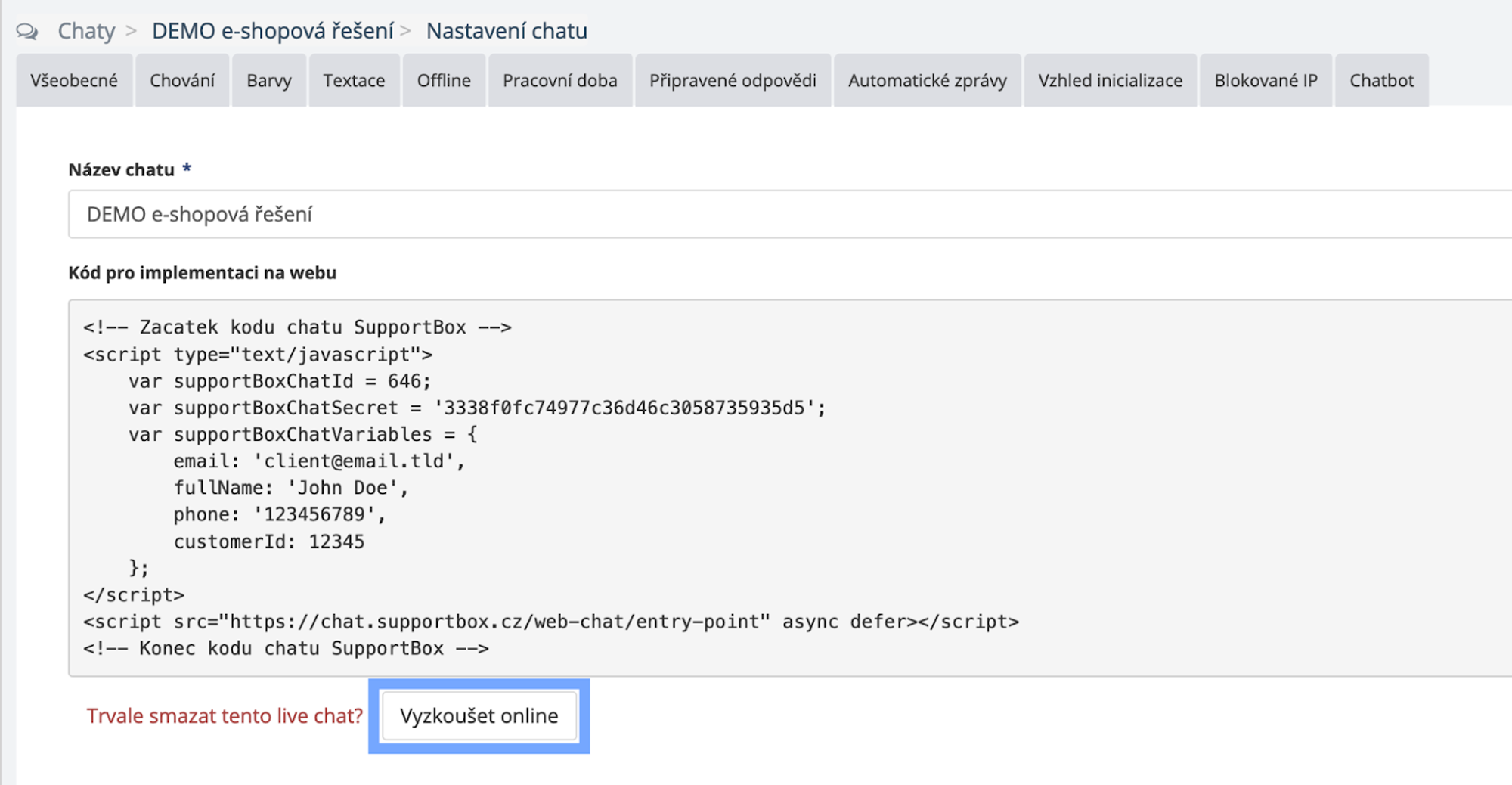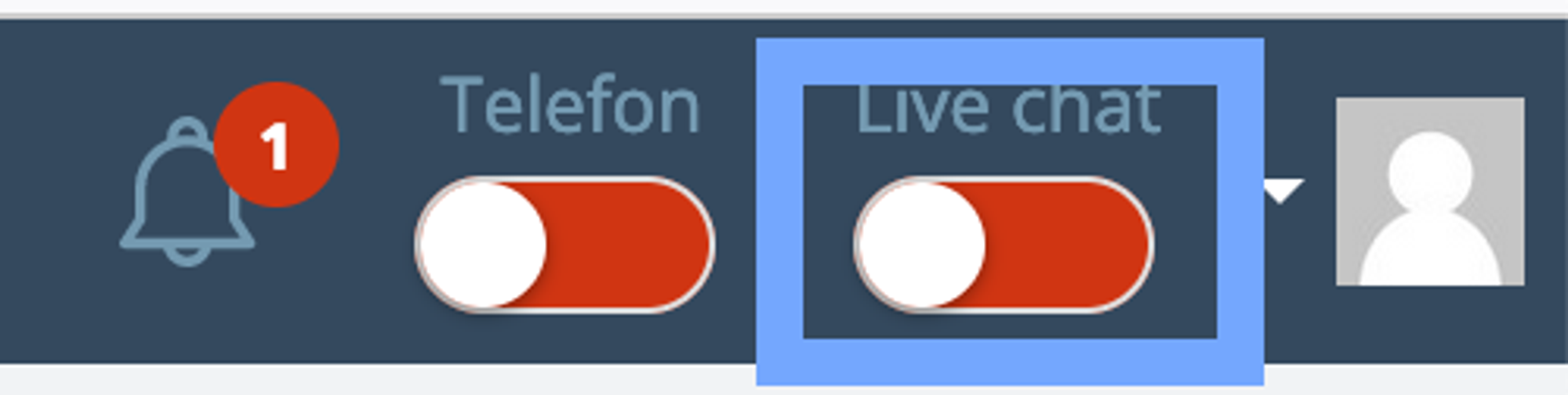Testovat chatbota v okně live chatu (bublině) je možné pouze v případě, že je chatbot aktivní.
Aktivovat ho můžete na záložce Chatbot - klikem na tlačítko Aktivovat.
V případě že je chatbot již aktivní, svítí vedle Návodu zeleně Aktivní.
Upozornění:
Pokud máte live chat nasazen na vašich webových stránkách, bude se chatbot zobrazovat i tam. Z tohoto důvodu doporučujeme pro test přidat novou schránku Live chatu - např. Chatbot test a do něj překopírovat daného chatbota, případně v ní začít chatbota stavět/trénovat rovnou.
Jak na kopírování chatbotů
Pro účely úprav, či přenesení daného chatbota do dalších live chatů, můžete využít volbu Kopírovat do…
Poté vyberte live chat, do kterého chcete chatbota překopírovat a volbu potvrďte.
Samotné testování je pak možné přes testovací rozhraní live chatu. Nejprve je nutné přes ozubené kolečko, vybrat požadovaný live chat.
Poté v nastavení daného live chatu na záložce Všeobecné klikněte na tlačítko Vyzkoušet on-line.
V novém okně se automaticky otevře testovací stránka. (v případě malé obrazovky doporučujeme zascrollovat až dolů).
Po kliku na chatovací bublinu se otevře okno chatu. Jeho vzhled a chování lze nastavit podle návodu tady.
Doporučuji se v horním pravém rohu přepnout do stavu online (tj. šoupátko doprava - zabarví se zeleně) ať nemusíte stále dokola vyplňovat kontaktní údaje při testování.
Poznámka:
Pro testování chování chatbota v závislosti na stavu operátora se po otestování fungování chatbota přepněte do stavu offline.
Nyní již můžete začít chatbota testovat:
Tlačítkový chatbot - klikáním na tlačítka si projděte vámi navržený komunikační strom. Můžete si vyzkoušet i přepojování na operátora ať už pomocí tlačítka Přepojit na operátora, nebo prostým vepsáním textu do textového pole pro zprávu.
Q&A a GPT chatboti - do textového pole pro zprávu můžete chatbotovi pokládat dotazy.
Situace, které mohou nastat:
- chatbot zná odpověď, tj. odpověď se zobrazí v chatovacím okně
- chatbot nezná odpověď, tedy přepojí na operátora, v chatovacím okně se odpověď nezobrazí a konverzace se zobrazí jako nová ve feedu live chatu, kde na ni může operátor reagovat
- zákazník napíše pouze pozdrav (např. Dobrý den, Zdravím, Krásný den přeji …) po dobu jedné minuty čekáme na další zprávu. Po jejím napsání zodpoví chatbot zprávu. Pokud odpověď nezná, předá operátorovi. Pokud uplynula minuta, opět se předá operátorovi. Tzn. konverzace se zobrazí ve feedu live chatu.
V případě že chatbot nezná odpověď a přepojí na operátora, již se znovu nezapne. Je tedy třeba pro další testování kliknout na tlačítko Tvářit se jako nový uživatel, ve levé spodní části stránky.
Je vám něco nejasného a potřebujete poradit? Napište nám. Jsme tu pro vás a rádi pomůžeme.